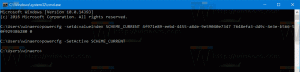Ändra pekrullningsfriktion i Windows 10
Om du har en pekskärmsenhet med Windows 10 installerat kan du justera dess pekrullningsfriktion. Friktionen är hur mycket innehållet rullar uppåt, nedåt, åt vänster eller höger när du drar fingret för att rulla.
Windows 10 är designat för att fungera bra på pekskärmsenheter. Nuförtiden finns det gott om Windows 10-enheter inklusive bärbara datorer, surfplattor och 2-i-1-enheter som kommer med pekskärmen. Pekskärmen kan användas som den enda inmatningsenheten eller som en sekundär ingång på en bärbar dator, stationär eller 2-i-1-enhet.
Om du minskar friktionsvärdet blir pekrullningshastigheten snabbare. Om du ökar friktionen kommer den att rulla långsammare. För att ändra detta värde måste du tillämpa en enkel registerjustering. Ändringen kommer endast att tillämpas på ditt användarkonto. Det kommer inte att påverka andra användarkonton.
För att ändra pekrullningsfriktion i Windows 10, gör följande.
- Öppna Registereditorn (Tips: se vår detaljerad handledning om Registereditorn).
- Navigera till följande nyckel:
HKEY_CURRENT_USER\Software\Microsoft\Wisp\Touch
Tips: Du kan komma åt valfri registernyckel med ett klick.
Om du inte har den här nyckeln är det bara att skapa den.
- I den högra rutan i Registereditorn ser du ett värde med namnet Friktion. Om du inte har det kan du skapa det, det är ett 32-bitars DWORD-värde. Obs: Även om du är det kör 64-bitars Windows du måste fortfarande skapa ett 32-bitars DWORD-värde.
- Ändra dess värdedata i decimaler. Värdet kan ligga i intervallet 0 till 64. (Se anmärkning).
- För att ändringarna som görs av registerjusteringen ska träda i kraft måste du göra det logga ut och logga in på ditt användarkonto. Alternativt starta om Windows 10.
Obs: För värdet Friction 32-DWORD betyder värdedata 0 den omedelbara rullningen utan friktion (snabbare touch-rullning), medan 64 står för den högsta mängden friktion (långsammare touch-rullning). Standardvärdet för Friktion parametern är 32. Försök att ställa in olika friktionsvärden och se vilken touch-rullningshastighet som fungerar bäst för dig.
Relaterade artiklar:
- Inaktivera pekskärmen i Windows 10 och Windows 8 eller 8.1
- Hur man öppnar Win+X-menyn på en pekskärm
- Hur man inaktiverar pekskärmssvepningar i Windows 10
- Inaktivera Touch Visual Feedback i Windows 10
- Listan över beröringsgester för Windows 10
- Hur man ändrar storleken på rullningslister i Windows 10
- Gör rullningslister alltid synliga i Windows 10 Store-appar